
جدول المحتويات:
- مؤلف John Day [email protected].
- Public 2024-01-30 07:42.
- آخر تعديل 2025-01-23 12:54.
Normal0falsefalsefalseEN-USX-NONEX-NONE
نعم ، هذا هو مركز وسائط آخر قائم على الكمبيوتر الشخصي (أو HTPC) ، ولكن مع خاصية فريدة واحدة: من السهل التحكم فيه ، وبالتالي فهو مناسب تمامًا لكبار السن ، أو الأشخاص ذوي الإعاقة ، أو المستخدمين الكسالى ببساطة. من ويكيبيديا: "… المفهوم الأساسي لقابلية الاستخدام هو أن الكائن المصمم مع علم نفس المستخدمين المعمم وعلم وظائف الأعضاء في عقلهم ، على سبيل المثال: * أكثر كفاءة في الاستخدام - يستغرق وقتًا أقل لإنجاز مهمة معينة * أسهل للتعلم والتشغيل يمكن تعلمها من خلال مراقبة الكائن * أكثر إرضاءً للاستخدام …"
الخطوة 1: أهداف المشروع
Normal0falsefalsefalseEN-USX-NONEX-NONE
إذا كنت معتادًا على محاولة أن تشرح لوالديك أو أجدادك الإمكانيات المذهلة للوسائط الرقمية (مثل هذه الصور أو الموسيقى أو الأفلام) ، ووجدتهم محبطين عند النظر إلى قائمة التنقل المعقدة وأجهزة التحكم عن بعد المزدحمة بشكل يبعث على السخرية ، حسنًا هذا Instructable إنه لك.
مع توفر الكثير من Media Center / HD recorder / SW MediaPlayer المتاح ، لا يمكن بالتأكيد أن يتنافس الشخص المقترح هنا في الشكل والمظهر الجذاب والميزات.
ولكن إذا كان المستخدم المستهدف أكبر من 70 عامًا ولم يستخدم التكنولوجيا (على الأقل الحالة الصلبة …) ، فيجب أن تأخذ في الاعتبار أن كل هذه الميزات يمكن اعتبارها عقبات وليست مزايا. أضف إلى ذلك بعض الإعاقة الجسدية (ضعف العيون ، هشاشة العظام..) وستجد على الأرجح أنه من المستحيل استخدام أي جهاز تحكم عن بعد كما هو موضح في الصورة أدناه (محير ، المفاتيح صغيرة جدًا..) القيود أعلاه تقودني إلى التفكير في DIY الحل ، بمتطلبين رئيسيين:
- أبسط واجهة SW ممكنة: لا توجد قائمة / قوائم فرعية / تنقل … فقط قم بتشغيل جهاز الكمبيوتر الخاص بك واحصل على قائمة كاملة بجميع الوسائط الموجودة في محرك الأقراص الخاص بك
- جهاز تحكم عن بعد أبسط وبديهي: مقبض سهل الاستخدام وزرين ضغط للخدمة الشاقة.
لا شيء أكثر من هذا … وهذا ما ستحصل عليه في بضع خطوات سهلة..
الخطوة 2: الخطوة 1: برنامج SoftWare
Normal0falsefalsefalseEN-USX-NONEX-NONENormal0falsefalsefalseEN-USX-NONEX-NONE
هناك مجتمع نشط من MediaPlayer مفتوح المصدر (https://xbmc.org/ ، https://www.moovida.com/ ،…). متأكد من أنك تعرفهم جميعًا ، لذا لن أخوض في التفاصيل معهم: فهي مثالية ومليئة بالميزات وقابلة للتخصيص بالكامل (لأولئك الذين يفهمون لغة phython ، WindowXML …)
لذلك كان أحد الحلول الممكنة لمشروعي هو البدء من أحدها ، والحصول على الكود المصدري ، وتعديلها وصولاً إلى العظام لإخراج جميع القوائم والقوائم الفرعية كما قلت من قبل … حسنًا ، ربما في غضون دوزليون سنة ، يتطلب هذا بعض المهارات و الوقت.
على العكس من ذلك؛ لنبدأ من الصفر بلغة نصية سهلة وفعالة..
كنت أحاول (محبط للغاية بالفعل) التعرف على برنامج Microsoft Visual Studio Express ، عندما عثرت على هذا الموقع الثمين القابل للتشييد على اقتراح smaaaaaart وجد: AutoHotKey!
بالنسبة لأولئك الذين لا يعرفون لغة البرمجة النصية القوية هذه ، إليك ملخص الميزات الرئيسية على النحو الوارد في موقع الويب الخاص بهم:
AutoHotkey هو أداة مساعدة مجانية مفتوحة المصدر لنظام Windows. باستخدامه يمكنك:
- أتمتة أي شيء تقريبًا عن طريق إرسال ضغطات المفاتيح ونقرات الماوس. يمكنك كتابة ماكرو بالماوس أو لوحة المفاتيح يدويًا أو استخدام مسجل الماكرو.
- قم بإنشاء مفاتيح الاختصار للوحة المفاتيح وعصا التحكم والماوس. عمليًا ، يمكن أن يصبح أي مفتاح أو زر أو مجموعة مفاتيح اختصار.
- إنشاء نماذج مخصصة لإدخال البيانات وواجهات مستخدم وأشرطة قوائم. راجع واجهة المستخدم الرسومية للحصول على التفاصيل.
- أعد تعيين المفاتيح والأزرار الموجودة على لوحة المفاتيح وعصا التحكم والماوس.
- قم بتحويل أي برنامج نصي إلى ملف EXE يمكن تشغيله على أجهزة الكمبيوتر التي لم يتم تثبيت AutoHotkey عليها.
لذلك فهي مثالية لتكوين الماوس ليعمل كجهاز تحكم عن بعد لمشغل الوسائط SW ، مثل VideoLan VLC ؛ كما أنه يسمح بواجهة المستخدم الرسومية البسيطة لبرنامجي. بمجرد التنزيل والبدء من بعض الأمثلة المضمنة ، تمكنت في إحدى الأمسيات من إنشاء برنامجي الأول ، وفي غضون أسبوع واحد من الضبط / التغيير والتبديل ، كانت الخطة واضحة:
1- قم بإنشاء برنامج نصي صغير في هونج كونج ، واجعله ملفًا تنفيذيًا قائمًا بذاته واضبطه ليبدأ تلقائيًا عند تشغيل الكمبيوتر. 2- اجعل البرنامج النصي يقوم بإنشاء قائمة تمرير بسيطة (ومسطحة) مع أي وسائط قابلة للقراءة في الدليل الجذر: حجم خط HUUUGE لسهولة المظهر 3- قم بتعيين أوامر الماوس بحيث يتم التنقل باستخدام مفتاح التمرير والزر الرئيسيين فقط: لا توجد نقطة وانقر.. 4- عند تحديد ملف ، قم بتشغيل VLC Mediaplayer ملء الشاشة 5- يتم تحميل VLC واحد ، يتم تغيير عجلة تمرير الماوس إلى jog (لـ FFW / REV) ، بينما يتم استخدام الزرين للعب / الإيقاف المؤقت والتوقف. 6- في حالة الضغط على STOP ، أغلق VLC وارجع إلى القائمة الرئيسية.
هذا كل شئ. النص مرفق ، وعلق على الأجزاء الرئيسية. يمكنك جعل AHK يجمعها في الملف القابل للتنفيذ المقابل.
نصائح للبرنامج النصي:
- قم بتغيير سلسلة الدليل الجذر بالموقع الصحيح في محرك الأقراص. تذكر الشرطة المائلة في نهاية السلسلة. -تغيير أبعاد واجهة المستخدم الرسومية وفقًا لحجم الشاشة ودقتها - يجب تكوين VLC (cntrl-p) لبدء ملء الشاشة (إعدادات الفيديو العامة) والتفاعل مع مفاتيح الاختصار الصحيحة التي يرسلها البرنامج النصي AHK (تكوين مفاتيح الاختصار)
الخطوة 3: الخطوة 2: HW - الكمبيوتر
Normal0falsefalsefalseEN-USX-NONEX-NONE
لا توجد تكنولوجيا صاروخية هنا. أي جهاز كمبيوتر مزود ببطاقة فيديو جيدة ومحرك أقراص صلبة عريض بما يكفي سيعمل بشكل جيد.
ومع ذلك ، كان خياري مدفوعًا بحجم mini-ITX وتوافر إخراج S-video ، ليتناسب مع مدخلات SCART لتلفزيون والديّ (التكنولوجيا القديمة التي أعرفها ، ولكن في سن معينة ، الأشياء القديمة والمألوفة هي الأفضل على الإطلاق).
هذا هو BOM الخاص بجهاز الكمبيوتر: يتم وضع Intel Little Falls 2 في علبة G-ATLANTIC مع مصدر طاقة خارجي ؛ 1 جيجا بايت رام + 250 جيجا بايت HDD سيجيت 2.5 بوصة ساتا. ليس أداءً كثيرًا ، ولكنه أكثر من كافٍ لنطاق المشروع.
الخطوة 4: الخطوة 3: HW - التحكم عن بعد
Normal0falsefalsefalseEN-USX-NONEX-NONE
يعد ضبط HW الفعلي (وربما الجزء الأكثر أصالة من هذه التعليمات) هو التحكم عن بعد في المركز الطبي. يعتمد هذا على الماوس اللاسلكي ، والذي ، كونه راديو ، يوفر ميزة "جهاز تحكم عن بعد غير اتجاهي" (ميزة لا يمكن التغاضي عنها ، إذا لم يفهم المستخدم ذلك ، لتغيير القناة / تشغيل DVD / التنقل بين القوائم ، يجب عليه توجيه جهاز التحكم عن بعد بالأشعة تحت الحمراء نحو وحدة فك ترميز DVB / DVD / HTPC بدلاً من التلفزيون..). يعمل بشكل جيد حتى 10 أمتار وهو ما يتناسب مع حجم غرفة المعيشة الخاصة بي.
ابدأ بتكوين ماوس ضوئي لاسلكي تجاري باستخدام محول USB. بمجرد تفكيكها ، تتم إزالة ثنائي الفينيل متعدد الكلور الرئيسي ليتم تثبيته لاحقًا على العلبة الجديدة. في الواقع ، لا يتم استخدام LMB و RMB وتركهما للاستخدام المستقبلي (أي أمرين آخرين قابلين للتكوين باستخدام AHK) ، بينما يتم استخدام الزر 3 و 4 (الزرين الجانبيين للماوس الأصلي) كأوامر رئيسية بواسطة البرنامج النصي. والسبب في ذلك هو أن الزر 3 و 4 متصلان بلوحة الدوائر المطبوعة الخاصة بالماوس بواسطة موصل ، مما يسهل استبداله.
تتم إزالة عجلة الماوس واستبدالها بجهاز تشفير دوار تجاري أكثر قوة ؛ أعتقد أنه يجب اختيار المشفر باستخدام عدد النبضات الصحيح في كل جولة والمرحلة بين النبضتين ، لكنني جربت أول واحد في كتالوج RS وسارت الأمور على ما يرام. يحتوي المنجم على تحول طور 54 ° ± 30 ° CW و 24 نبضة / جولة. يتم استبدال المفاتيح الصغيرة LMB و RMB بأزرار دفع أكثر مقاومة لتركيب اللوحة.
البناء سهل للغاية: لقد استخدمت صندوقًا متاحًا للمشروع الإلكتروني ، مع فصوص جانبية مطاطية جيدة لسهولة الإمساك ومقصورة لبطاريتين AA. يتم تثبيت المقبض مركزيًا ، مع وجود زرين من نفس الجانب ، بحيث يمكن تشغيل جهاز التحكم عن بُعد بيد واحدة (التخطيط مرفق). يتم توصيل جهاز التشفير والزران بجهاز الماوس PCA بكابلات مسطحة مخصصة مع رأس تم تصنيعه بشريط أنثى بمسافة 1.27 مم. أخيرًا ، تمت إضافة مفتاح طاقة جانبيًا إلى علبة جهاز التحكم عن بُعد ، لإغلاقه عند عدم استخدامه (وحفظ البطاريات).
الخطوة 5: الخطوة 4: HW - S-Video to SCART Cable
Normal0falsefalsefalseEN-USX-NONEX-NONE
لا يوجد شيء معقد هنا: ما عليك سوى استخدام مهارات اللحام الخاصة بك واتباع التخطيطي أدناه.
قروض لـ
سيتم توصيل موصل S-Video male ومقبس الاستريو بجهاز الكمبيوتر الخاص بك في القرن الثاني والعشرين. SCART لتلفزيون الثمانينيات.
الخطوة 6: الاستنتاجات
Normal0falsefalsefalseEN-USX-NONEX-NONE
تظهر النتيجة النهائية في الفيديو المرفق: مع التثبيت الخفيف ، يتم تشغيل XP بسرعة ، ويبدأ ملف exe في العمل بسلاسة. كما هو مخطط له ، أصبح التنقل سهلاً وبديهيًا: يمكنك إما تدوير العجلة أو الضغط على الزر الأبيض لتمرير القائمة. حدد الوسائط التي تريد تشغيلها بالزر الأخضر ، وانتظر حتى يبدأ VLC. قم بتشغيل الفيلم إلى النقطة المرغوبة باستخدام العجلة ، وتوقف مؤقتًا / العب بالزر الأخضر وتوقف باللون الأبيض. كرر الدورة حتى تستنفد.
التحسينات الممكنة:
حتى مع وجود محرك أقراص ثابتة صغير الحجم نسبيًا سعة 250 جيجا بايت ، يصبح الدليل المسطح سريعًا طويلًا جدًا ومربكًا للغاية. لا أرغب في إنشاء شجرة دليل معقدة ، لذا ربما يمكن عمل قائمة "ذكية". على سبيل المثال ، يمكن أن يكون الموضع في القائمة مرتبطًا بتاريخ فتح الملف الأخير (بحيث يتم نقل آخر ملف في أسفل القائمة الرئيسية).
للقيام بذلك ، كنت أفكر في إضافة روتين إلى البرنامج النصي الرئيسي يحفظ في ملف سجل txt بعض المعلومات المفيدة حول كل ملف وسائط ، على سبيل المثال: إجمالي عدد المشاهدات ، تاريخ آخر عرض ، توقف عند 1 ساعة: 35 دقيقة: 25 ثانية.. بحيث بمجرد تحميل ملف الوسائط مرة أخرى ، يبدأ من النقطة التي توقف فيها في المرة السابقة..
هذا كل شيء.. شكراً للقراءة وآسف من لغتي الإيطالية السيئة.. أي اقتراح تعليق / ملاحظة موضع تقدير حقًا.
موصى به:
سيارة اردوينو مع L293D وجهاز تحكم عن بعد: 5 خطوات

سيارة اردوينو مع L293D وجهاز التحكم عن بعد: لدي شريحة L293D وجهاز تحكم عن بعد وجهاز استقبال يعمل بالأشعة تحت الحمراء. أرغب في بناء سيارة Arduino دون شراء الكثير من الأشياء ، لذلك أحضرت فقط شاسيه سيارة Arduino رباعي العجلات ، نظرًا لأن Tinkercad لديها L293D وجهاز استقبال IR و Arduino ، لذلك قمت بإنشاء رسم
ESP8266 - ري الحدائق بمؤقت وجهاز تحكم عن بعد عبر الإنترنت / ESP8266: 7 خطوات (بالصور)

ESP8266 - ري الحدائق مع مؤقت وجهاز تحكم عن بعد عبر الإنترنت / ESP8266: ESP8266 - الري بالتحكم عن بعد مع توقيت حدائق الخضروات وحدائق الزهور والمروج. تستخدم دائرة ESP-8266 وصمام هيدروليكي / كهربائي لتغذية الري. المزايا: منخفضة التكلفة (حوالي 30.00 دولار أمريكي) أوامر الوصول السريع
H Bridge (293D) مع محركي Hobby وجهاز تحكم عن بعد: 11 خطوة
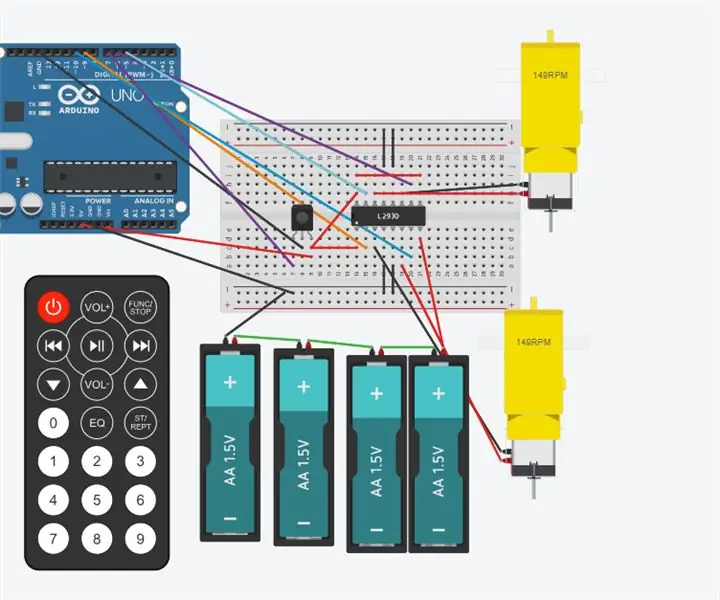
H Bridge (293D) مع 2 Hobby Motors وجهاز تحكم عن بعد: ستوضح هذه التعليمات كيف يمكنك استخدام جهاز تحكم عن بعد للتحكم في جسر H (293) بمحركين للهوايات ، ويمكن استخدام هذه الدائرة مع روبوت أساسي ثنائي العجلات مع جهاز التحكم عن بعد الأجزاء المستخدمة ؛ جهاز استقبال الأشعة تحت الحمراء للتحكم عن بعد 4 ؛ 1.5 فولت بات
جهاز تحكم عن بعد بالأشعة تحت الحمراء وجهاز استقبال الأشعة تحت الحمراء (TSOP1738) مع Arduino: 10 خطوات

جهاز التحكم عن بعد بالأشعة تحت الحمراء وجهاز استقبال الأشعة تحت الحمراء (TSOP1738) مع Arduino: هذا التوجيه مخصص للمبتدئين في Arduino. هذا أحد مشاريعي السابقة مع Arduino. لقد استمتعت كثيرًا عندما صنعتها وأتمنى أن تنال إعجابك أيضًا. الميزة الأكثر جاذبية لهذا المشروع هي "التحكم اللاسلكي". وهذا هو
جهاز تحكم رقمي للتعليق الهوائي باستخدام Arduino وجهاز التحكم عن بعد للهواتف الذكية: 7 خطوات (مع صور)

وحدة تحكم رقمية للتعليق الهوائي باستخدام Arduino وجهاز التحكم عن بعد للهاتف الذكي: مرحبًا بالجميع ، سأحاول في هذا الدليل أن أوضح لك كيفية إنشاء وحدة تحكم لتعليق الهواء للسيارة ، باستخدام وحدة اردوينو + بلوتوث وجهاز تحكم عن بعد لأي هاتف ذكي بنظام android +4.4 ، هذا أيضًا هو أول تدريب لي ، لذا تحمل
